기계 번역으로 제공되는 번역입니다. 제공된 번역과 원본 영어의 내용이 상충하는 경우에는 영어 버전이 우선합니다.
Amazon Connect에서 빠른 응답을 사용자 지정하기 위한 속성 추가
사용자 정의 속성을 추가하여 빠른 응답을 개인화할 수 있습니다. 이렇게 하려면 Amazon Connect 관리자 웹 사이트를 사용하여 Amazon Connect 연락 속성이 포함된 응답을 생성하세요. 연락처 속성 설정 블록을 사용하여 흐름에 사용자 정의 속성을 생성할 수도 있습니다.
빠른 응답에 사용자 정의 속성이 포함된 경우 에이전트가 에서 응답을 검색할 CCP때 고객 이름과 같은 속성 값이 나타납니다.
다음 단계에서는 빠른 응답에 사용자 정의 속성을 추가하는 방법을 설명합니다. 먼저 세트 연락 속성을 만든 다음 이 속성을 빠른 응답에 추가합니다.
세트 연락 속성을 생성하는 방법
-
Amazon Connect 관리자 웹 사이트 https://instance name .my.connect.aws/에 로그인합니다. 관리자 계정 또는 흐름 - 편집 또는 생성 권한이 있는 보안 프로필에 할당된 계정을 사용하세요.
-
탐색 표시줄에서 라우팅을 선택한 다음 흐름을 선택합니다.

-
흐름 페이지의 유형 열에는 각 흐름 유형이 나열됩니다. 속성을 추가할 흐름을 선택합니다.
-
Creating a set contact attribute의 단계를 따르세요.
참고
연락 속성 구성에서 사용자 정의 네임스페이스를 선택한 다음 흐름을 저장하고 게시합니다.
-
완료되면 다음 단계를 완료하세요.
빠른 응답을 만들거나 업데이트할 때 다음 단계를 따를 수 있습니다.
빠른 응답에 속성을 추가하는 방법
-
Amazon Connect 관리자 웹 사이트 https://instance name .my.connect.aws/에 로그인합니다. 관리자 계정 또는 콘텐츠 관리 - 빠른 응답 - 생성 또는 편집 권한이 있는 보안 프로필에 할당된 계정을 사용하세요.
-
왼쪽 탐색 표시줄에서 에이전트 애플리케이션을 선택한 다음 빠른 응답을 선택합니다.
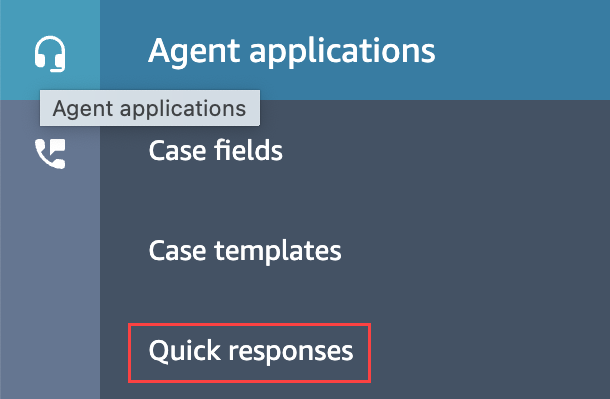
-
응답 추가를 선택하여 응답을 생성합니다.
- 또는 -
개인화하려는 빠른 응답 옆의 확인란을 선택한 다음 편집을 선택합니다.
-
콘텐츠 섹션을 선택하고 빠른 응답의 콘텐츠를 입력한 다음 핸들바 구문을 사용하여 사용자 정의 속성을 입력합니다. 네임스페이스 접두사
Attributes를 포함해야 합니다. 예:{{Attributes.name_of_your_destination_key}}. -
저장(Save)을 선택합니다.
다음 단계에서는 에서 속성을 테스트하는 방법을 설명합니다CCP.
속성을 테스트하는 방법
-
https://instance name .my.connect.aws/test-chat의 Amazon Connect 관리자 웹 사이트 채팅 테스트 페이지에 로그인합니다.
-
사용자 정의 속성이 있는 흐름을 선택합니다.
-
채팅을 시작하고 를 입력합니다.
/#searchText여기서 searchText는 할당된 단축 키입니다.
참고
자세한 내용은 Amazon Connect에서 음성, 채팅 및 작업 경험 테스트 단원을 참조하십시오.